Au fur et à mesure de la construction de ce blog, je me propose, à l'aide de quelques didacticiels, de vous faire partager la façon dont j'ai procédé pour le concevoir.
 Si vous avez pris la peine de lire mon article précédent Flux RSS : la théorie. vous admettrez avec moi qu'une première application logique serait de permettre à vos lecteurs de s'abonner à votre flux (syndication). Je vais mettre en pratique la chose sur mon site.
Si vous avez pris la peine de lire mon article précédent Flux RSS : la théorie. vous admettrez avec moi qu'une première application logique serait de permettre à vos lecteurs de s'abonner à votre flux (syndication). Je vais mettre en pratique la chose sur mon site.Sur blogger, la syndication est automatique comme nous l'avons déjà dit. Une manière simple de voir qu'un site est "syndiqué" est de repérer l'icone représentative juste à coté de l'adresse:
 Pour s'abonner, vos lecteurs qu'une chose à faire: cliquer sur cette icône ! Le problème est que le RSS est un concept relativement nouveau, au moins dans son usage. Les usagers ne savent pas encore comment en profiter. Ils connaissent encore moins le rôle de cette icône (je n'y connaissais rien moi-même il y a encore deux jours). Il faut donc faire quelque chose de plus explicite. C'est ce que nous propose l'interface de blogger:
Pour s'abonner, vos lecteurs qu'une chose à faire: cliquer sur cette icône ! Le problème est que le RSS est un concept relativement nouveau, au moins dans son usage. Les usagers ne savent pas encore comment en profiter. Ils connaissent encore moins le rôle de cette icône (je n'y connaissais rien moi-même il y a encore deux jours). Il faut donc faire quelque chose de plus explicite. C'est ce que nous propose l'interface de blogger:- Entrez dans l'administration de votre blog (identifiant, mot de passe), puis cliquez en haut sur "Personnaliser". Vous accédez aux éléments de la page. Cliquez en haut à gauche sur "Ajouter un élément à la page":

- Dans la nouvelle page, vous pouvez voir que Google vous offre un nouvel outil d'abonnement qui fera tout pour vous! Choisissez-le:

- La boite textuelle qui s'ouvre vous demande de donner un titre aux liens d'abonnement de votre site/blog. C'est ici qu'il faut être explicite...

- Enregistrez. Il est connu qu'un lien d'abonnement est d'autant plus efficace qu'il est placé là où les visiteurs regardent. En général, c'est le coin en haut à gauche qui est privilégié. Dans ma fenêtre des éléments de page, je vais donc supprimer le logo qui ne me sert à rien pour le remplacer par mes liens d'abonnement:

- Enregistrez votre modèle. Je parlais juste au-dessus de lienS d'abonnement. En effet, comme vous pouvez le constater en réactualisant le blog, deux liens apparaissent: le premier sert à s'abonner à vos messages, le deuxième aux commentaires associés:
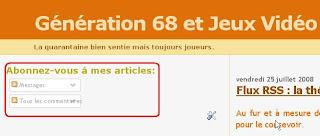




bonjour, merci pour ce tuto, mais une question subsiste : comment modifier le titre du bouton 'tous les commentaires' en 'commentaires' comme vous l'avez fait ?
RépondreSupprimerMerci bcp